5 วิธีในการแก้ไขไม่สามารถเข้าสู่ระบบ Razer Synapse (09.16.25)
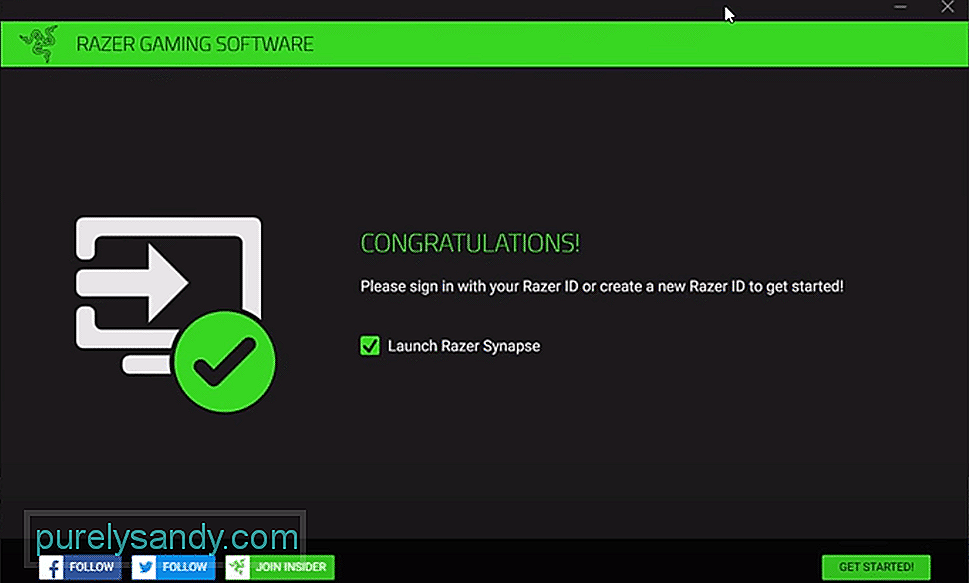 ไม่สามารถลงชื่อเข้าใช้ razer synapse
ไม่สามารถลงชื่อเข้าใช้ razer synapseเครื่องมือกำหนดค่า เช่น Razer Synapse ช่วยให้ผู้ใช้สามารถจัดการอุปกรณ์ Razer ทั้งหมดได้ง่ายขึ้นจากที่เดียว คุณสามารถตั้งโปรแกรมปุ่มต่างๆ ปรับแต่งการตั้งค่าต่างๆ เพื่อให้อุปกรณ์ต่อพ่วงของคุณเข้ากับสไตล์การเล่นของคุณได้ ดังนั้น หากคุณใช้อุปกรณ์ Razer ใดๆ ขอแนะนำให้ติดตั้ง Synapse ทันทีเพื่อปรับปรุงประสิทธิภาพ
เมื่อเร็วๆ นี้มีผู้ใช้จำนวนมากบ่นเกี่ยวกับปัญหาในการลงชื่อเข้าใช้บัญชีของตน พวกเขาไม่สามารถกำหนดค่าอุปกรณ์ต่อพ่วงและการตั้งค่าทั้งหมดถูกตั้งค่าเป็นค่าเริ่มต้น หากคุณอยู่ในสภาพที่คล้ายคลึงกัน ต่อไปนี้คือวิธีแก้ไขบางประการที่คุณสามารถปฏิบัติตามเพื่อแก้ไขปัญหานี้
วิธีแก้ไขเมื่อลงชื่อเข้าใช้ Razer Synapse ไม่ได้หากคุณสามารถใช้บัญชีของคุณได้โดยไม่มีปัญหาใดๆ จนถึงตอนนี้ แต่ถูกล็อคโดยกะทันหัน เป็นไปได้ว่าปัญหานี้อาจเกิดจากปัญหาของเซิร์ฟเวอร์ คุณสามารถเรียกดูฟอรัมออนไลน์หรือเปิด Twitter เพื่อตรวจสอบว่าผู้ใช้รายอื่นมีปัญหาที่คล้ายกันหรือไม่
หากทุกคนประสบปัญหาเดียวกัน สิ่งเดียวที่คุณทำได้คือรอให้ทีม Razer นำเซิร์ฟเวอร์กลับมาออนไลน์ น่าเสียดายที่ไม่มีวิธีอื่นเลย และคุณจะต้องรอจนกว่าช่วงพักการบำรุงรักษาจะสิ้นสุดลง อาจใช้เวลาตั้งแต่ 30 นาทีถึงหลายชั่วโมง ดังนั้น โปรดอดทนรอและรอต่อไป
ผู้ใช้บางคนกล่าวว่าการเปิด Synapse ในโหมดผู้มาเยือนช่วยแก้ไขปัญหานี้ได้ ในการทำเช่นนั้น คุณต้องปิด Razer Synapse จากซิสเต็มเทรย์ที่มุมล่างขวาจนสุด คลิกขวาที่ไอคอนไซแนปส์แล้วคลิกออก เมื่อเสร็จแล้วคุณสามารถดำเนินการต่อและเปิดไซแนปส์จากเมนูเริ่ม หลังจากนั้นดับเบิลคลิกที่ไอคอนไซแนปส์จากซิสเต็มเทรย์และรอประมาณ 60 วินาที
การทำเช่นนี้จะเป็นการเปิดแอปในโหมดผู้มาเยือน และคุณจะสามารถกำหนดค่าอุปกรณ์ของคุณได้ เมื่อปัญหาได้รับการแก้ไขแล้ว คุณสามารถดำเนินการต่อและกลับเข้าสู่ระบบบัญชีของคุณได้ คุณอาจต้องตั้งค่าคอนฟิกใหม่ตั้งแต่ต้นเมื่อคุณเข้าสู่ระบบในฐานะผู้ใช้ทั่วไป ดังนั้นจงเตรียมพร้อมสำหรับสิ่งนั้น
บางครั้ง การเชื่อมต่อของคุณที่ทำให้ไซแนปส์มีพฤติกรรมเช่นนี้ เมื่อซอฟต์แวร์ของคุณไม่สามารถสื่อสารกับเซิร์ฟเวอร์ได้อย่างถูกต้อง คุณก็จะประสบปัญหาในการเข้าสู่ระบบ หากคุณอยู่ในสถานการณ์ที่คล้ายคลึงกัน ให้รีสตาร์ทเราเตอร์ Wi-Fi หนึ่งครั้งเพื่อดูว่าสามารถแก้ปัญหาได้หรือไม่
คุณต้องตรวจสอบให้แน่ใจด้วยว่าข้อมูลรับรองที่คุณป้อนนั้นถูกต้อง ผู้ใช้ส่วนใหญ่มักใช้ข้อมูลรับรองที่ไม่ถูกต้องในการลงชื่อเข้าใช้บัญชีของตน ดังนั้น โปรดตรวจสอบให้แน่ใจว่าได้ตรวจสอบตัวอักษรตัวพิมพ์เล็กและตัวพิมพ์ใหญ่ทั้งหมดอีกครั้งในขณะที่คุณป้อนข้อมูลรับรองบัญชีของคุณลงในโปรแกรม
หากปัญหายังไม่ได้รับการแก้ไข เราขอแนะนำให้คุณดำเนินการถอนการติดตั้ง Synapse ออกจากระบบคอมพิวเตอร์ของคุณโดยสมบูรณ์ อย่าลืมลบไฟล์ที่เหลือทั้งหมดในขณะที่คุณทำเช่นนั้น เปิดแผงควบคุมของคุณและลบไซแนปส์ออกจากรายการโปรแกรม หลังจากนั้นรีบูตระบบคอมพิวเตอร์ของคุณหนึ่งครั้ง
หลังจากที่พีซีบูทเครื่องแล้ว คุณต้องตรวจสอบแท็บกิจกรรมและลบงานที่เกี่ยวข้องกับไซแนปส์ที่ยังคงทำงานอยู่ เมื่อเสร็จแล้วให้รีบูตระบบคอมพิวเตอร์ของคุณอีกครั้งและไปที่เว็บไซต์ทางการของ Razer จากที่นั่น คุณสามารถดาวน์โหลด Synapse 2 หรือ 3 เวอร์ชันล่าสุดได้ ขึ้นอยู่กับว่ารุ่นใดเข้ากันได้กับอุปกรณ์ของคุณมากกว่า หลังจากการติดตั้งเสร็จสมบูรณ์ ให้ลองลงชื่อเข้าใช้บัญชีของคุณเพื่อดูว่าปัญหาของคุณได้รับการแก้ไขหรือไม่
บางครั้ง ไฟร์วอลล์ Windows ของคุณอาจทำให้คุณ เพื่อพบข้อผิดพลาดที่คล้ายกัน ในกรณีที่โปรแกรมใดโปรแกรมหนึ่งของคุณไม่สามารถสื่อสารกับอินเทอร์เน็ตได้ ดังนั้น ในการแก้ไขปัญหานี้ คุณต้องเปิดไฟร์วอลล์ windows จากเมนูเริ่มต้น จากการตั้งค่าไฟร์วอลล์ คุณต้องตรวจสอบให้แน่ใจว่าไซแนปส์ได้รับอนุญาตให้สื่อสารกับอินเทอร์เน็ตผ่านเครือข่ายสาธารณะและส่วนตัว หลังจากทำเช่นนั้น เพียงรีบูตระบบคอมพิวเตอร์ของคุณหนึ่งครั้งแล้วลองลงชื่อเข้าใช้ Synapse เพื่อตรวจสอบว่าสามารถแก้ไขปัญหาของคุณได้หรือไม่
49739วิดีโอ YouTube: 5 วิธีในการแก้ไขไม่สามารถเข้าสู่ระบบ Razer Synapse
09, 2025

